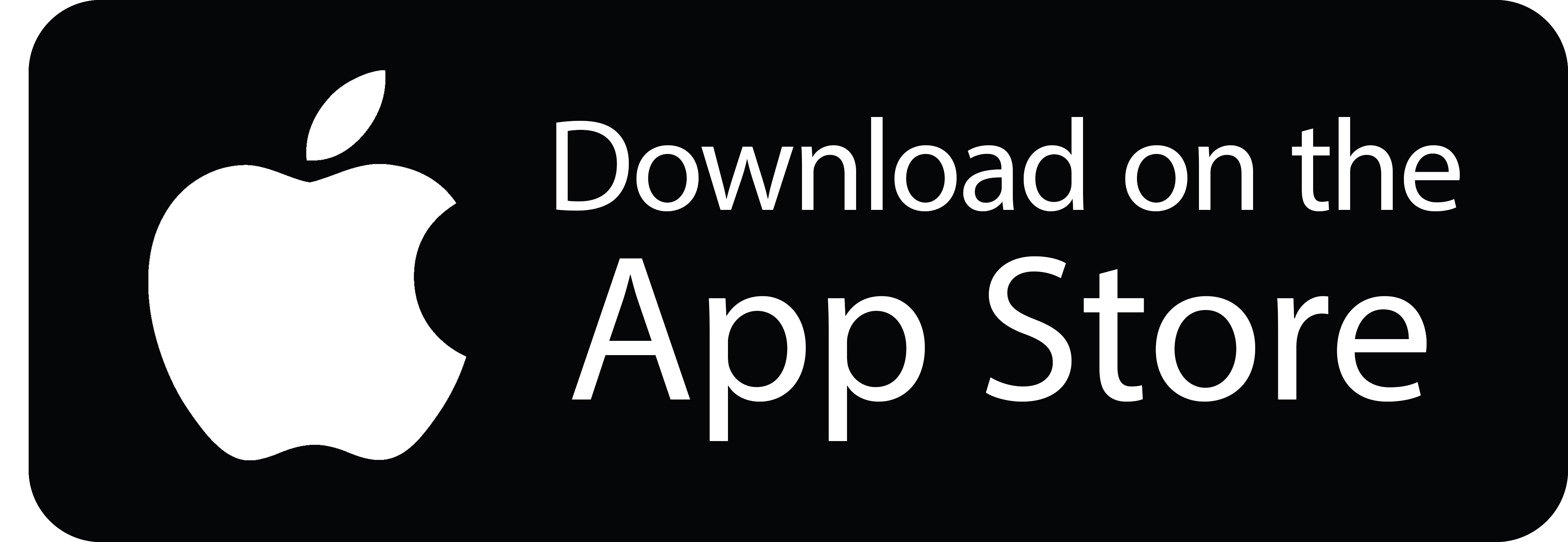|
|
||
|
GPShome.ru. ГЛОНАСС GPS мониторинг транспорта и людей/Техподдержка/Как подключиться к серверу мониторинга GPShome/Traccar Client программа-трекер для Андроид и iOS
Traccar Client программа-трекер для Андроид и iOSTraccar Client - это приложение для Андроид и iOS устройств, которое позволяется превратить телефон/планшет в GPS-трекер. 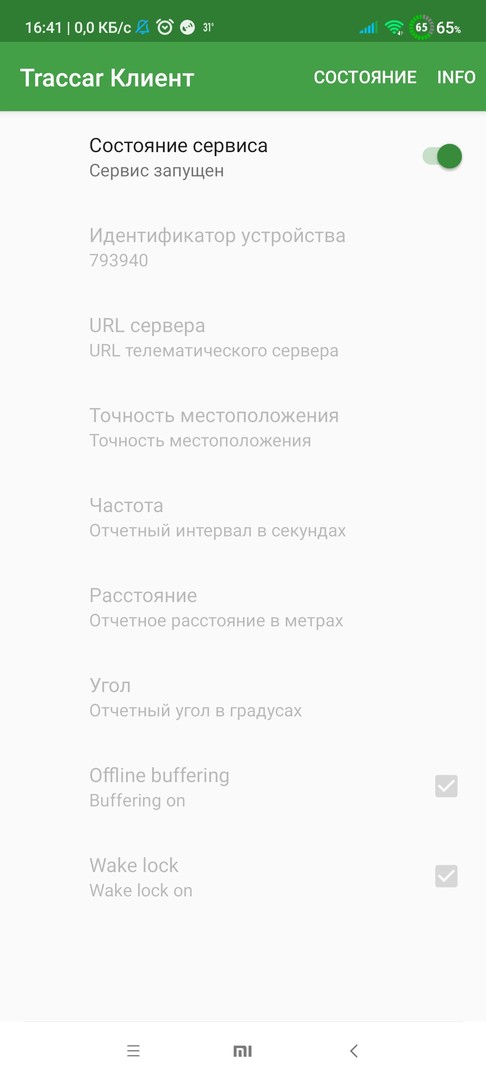
Зелёный Синий круг Если значок остаётся серым - программа не передаёт данные на сервер. В этом случае проверьте, включена ли программа, а также проверьте наличие доступа к сети Интернет. Обратите внимание, что местоположение определяет устройство, приложение лишь собирает эти данные и отправляет на сервер мониторинга. В самом приложение есть несколько настроек, которые могут повлиять на определение местоположения, проверьте, что у вас задано в этих настройках: • Точность местоположения - Высокая. Эта настройка позволяет увеличить точность местоположение, однако повышается расход ресурсов аккумулятора устройства. • Частота устанавливает, как часто трекер будет определять местоположение и отправлять отчёт на сервер. • Расстояние и Угол - позволяют создавать дополнительные точки при перемещнии, что благотворно влияет на качество трека. Также, рекомендуем следовать оптимальным условиям использования любого GPS-устройства: 1. Размещать устройство в зоне прямой видимости неба 2. Не допускается экранирования устройства металлическими предметами 3. При использовании в транспортном средстве следует помнить, что атермальные стёкла сильно ухудшают сигнал спутников. Вплоть до его полного отсутствия. Для достижения наилучшего качества трека нужно: 1. Включить службу геолокации в настройках устройства 2. Включить трекер в настройках приложения 3. Частота трека в движении не должна быть более 30 секунд 4. Выберите настройку Точность местоположения - Высокая 5. Размещать устройство в зоне прямой видимости неба В остальном, важную роль играют характеристики устройства (какой GPS-чипсет установлен, какого размера GPS-антенна). Как правило, в устройствах среднего и премиум классов качество трека очень хорошее. В недорогих устройствах бывает по-разному. |
Задайте Ваш вопрос!
29.12.2022 04.05.2022 26.04.2022 |